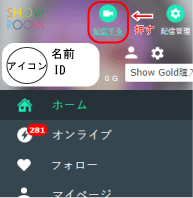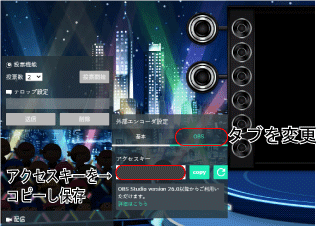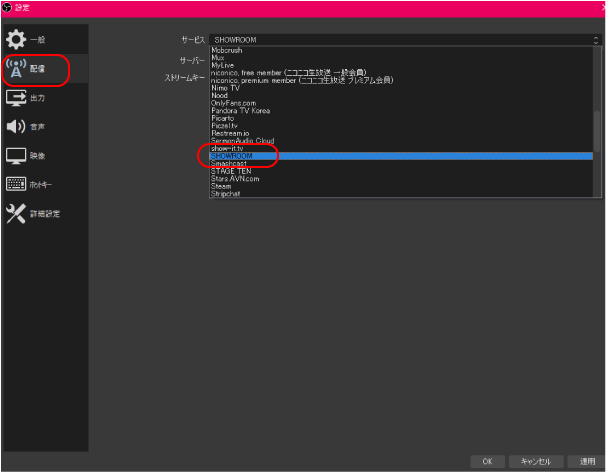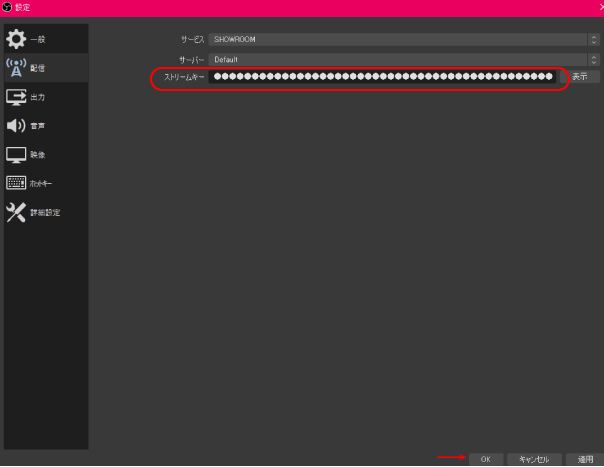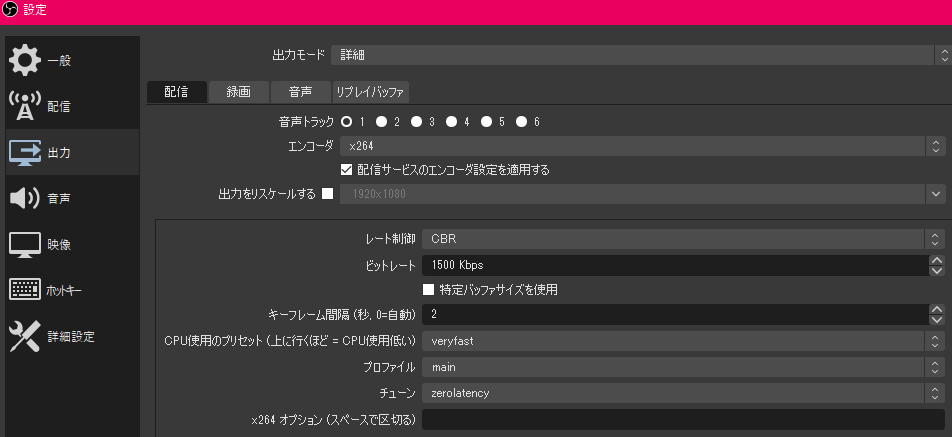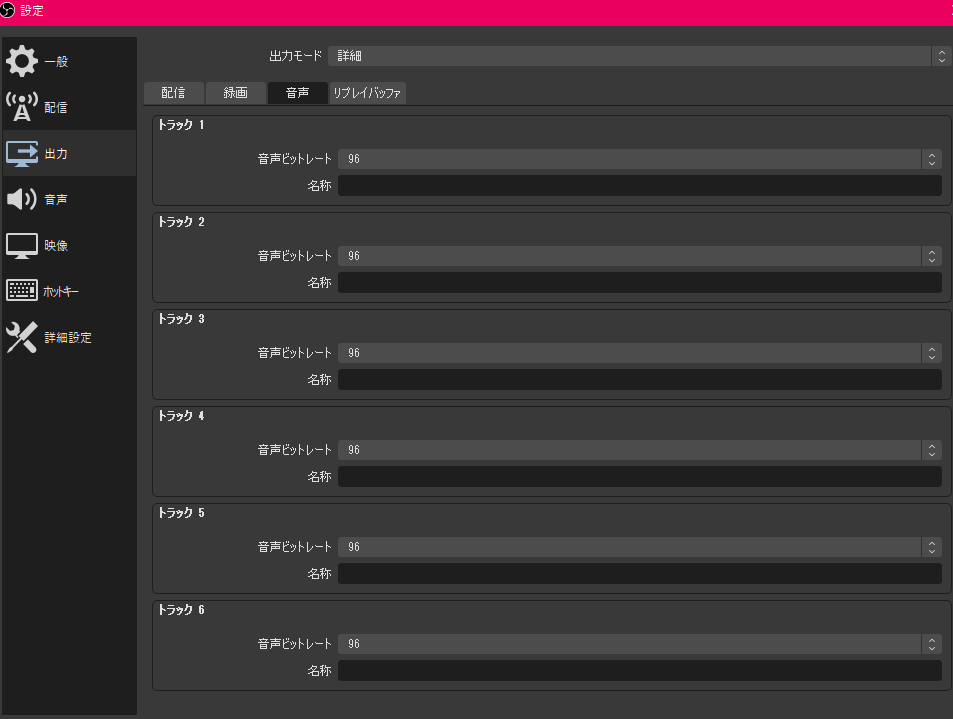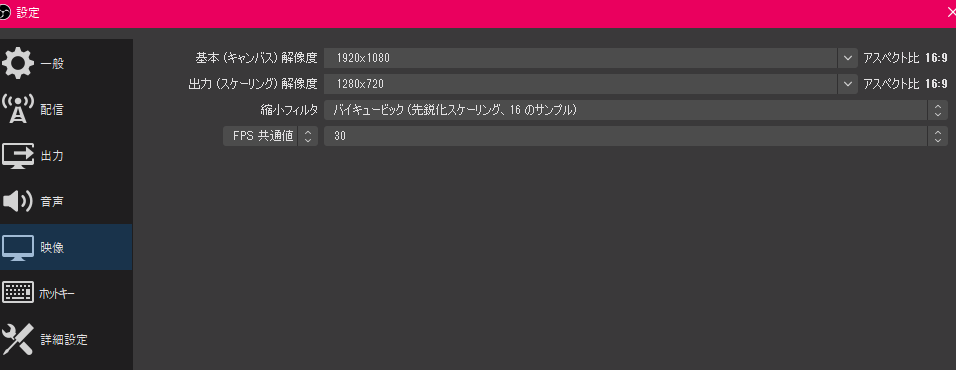プロファイルのダウンロードをしよう!
手持ちのOBS Studio(以下OBS)のバージョンは最新ですか?
もし最新でないならOBSのバージョンを最新にしましょう。(Version26以降)
プロファイルを利用することで、映像や音声の乱れが発生しにくくなります。
プロファイルを利用するためには、OBSで配信が行われていないことが条件です。
もし先にプロファイルを追加して配信していた場合はプロファイルの削除のページを見ながら削除しましょう。
1.プロファイル SHOWROOM_OBS_profile.zip をダウンロードしましょう。
2.ダウンロードしたファイルを解凍しましょう。Windowsでは右クリック→すべて展開で解凍されます。
3.OBSのプロファイルメニューからインポートを選択し、解凍したSHOWROOMprifileフォルダの中にあるSHOWROOMフォルダを選択しましょう。
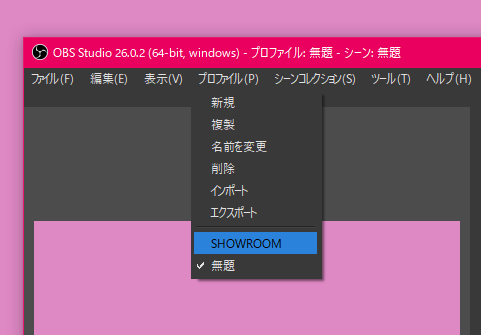
すると、OBSメニューのプロファイル欄にSHOWROOMというメニューが追加されます。選択しましょう。
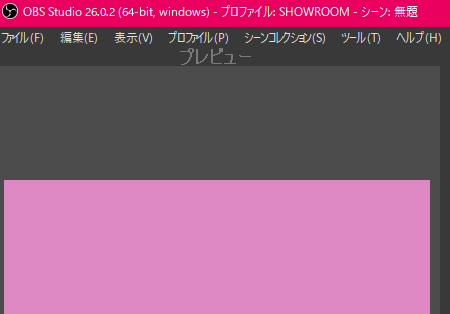
これでプロファイルがSHOWROOMになりました。